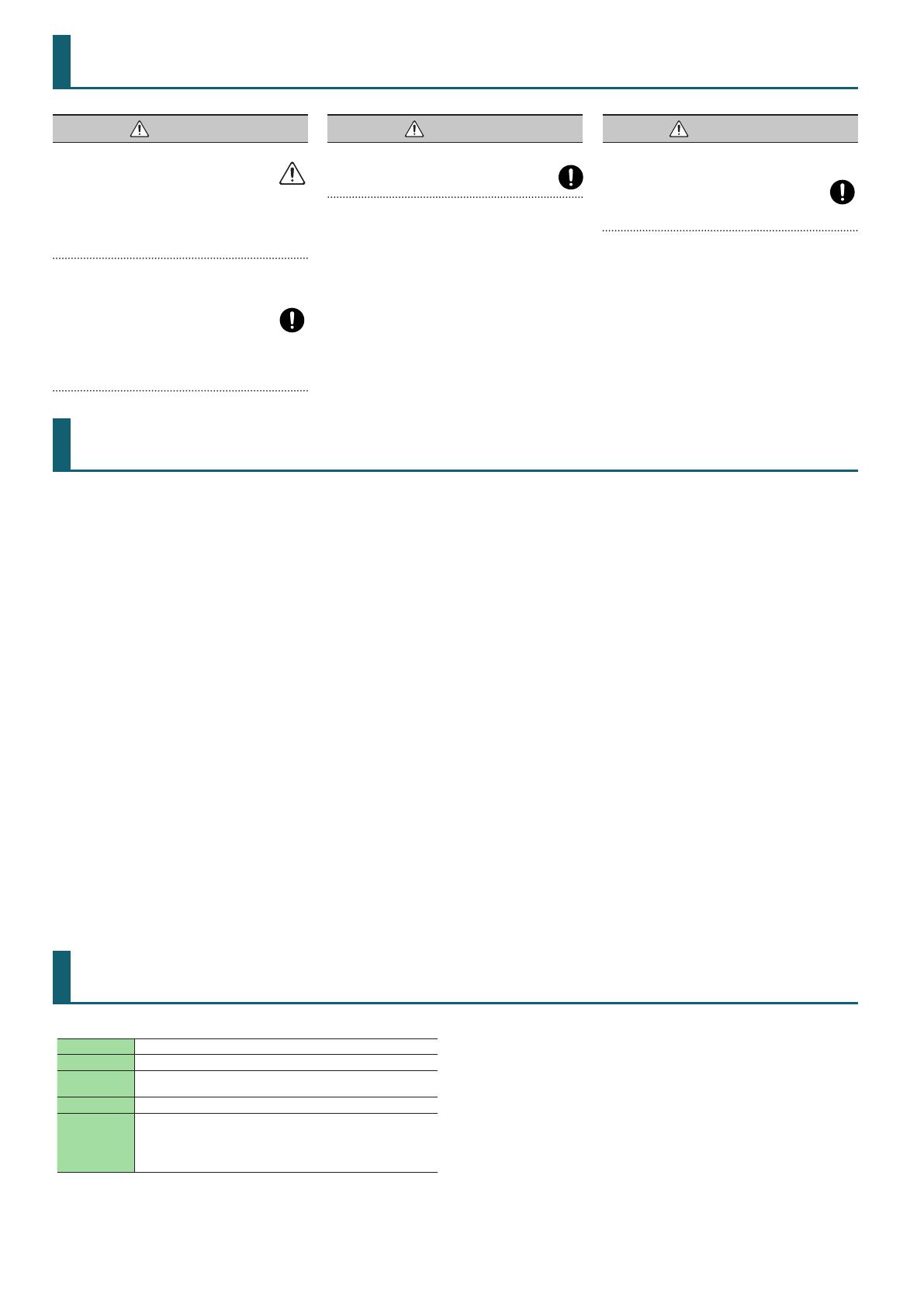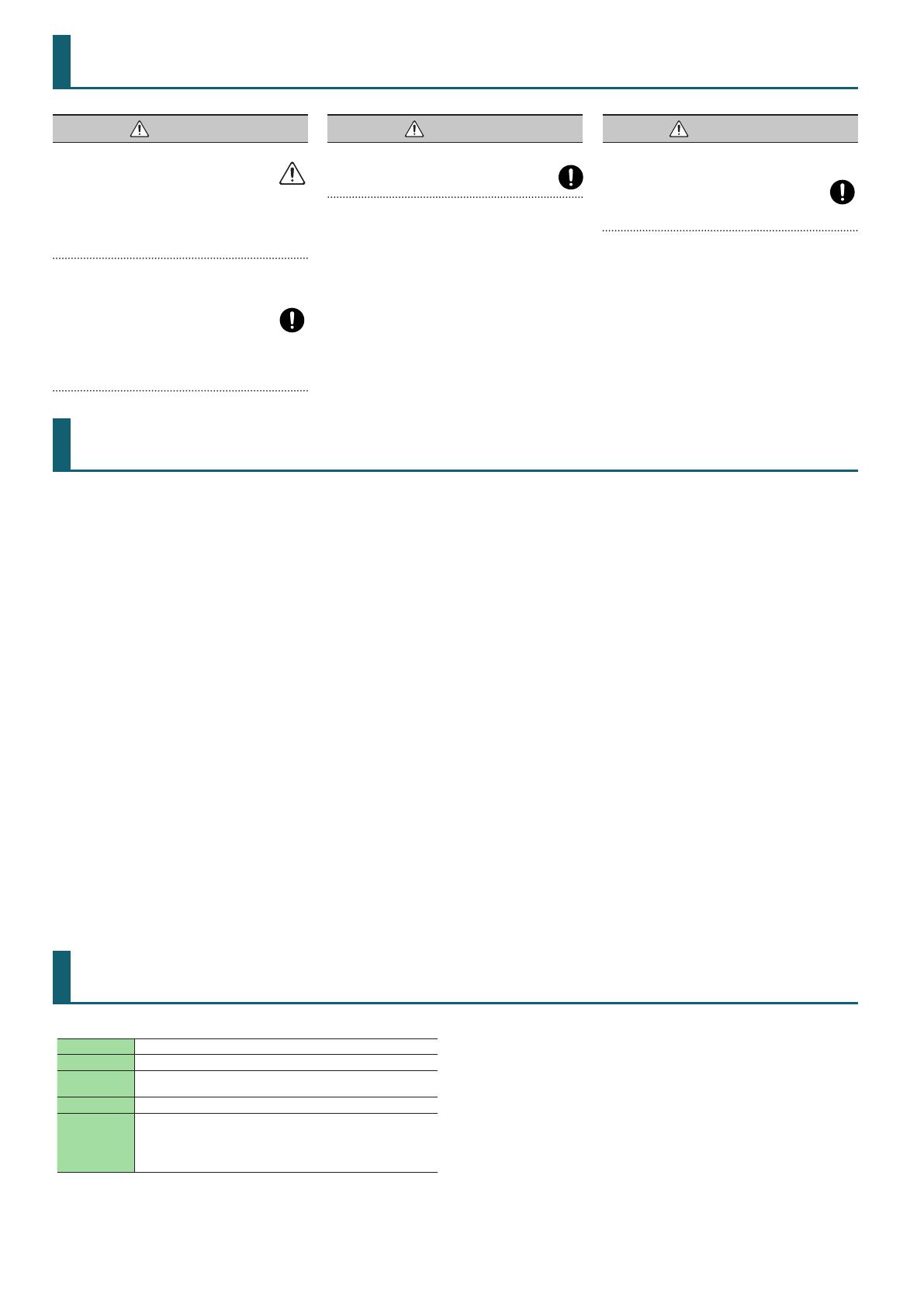
1212
BEZPEČNÉ POUŽÍVANIE ZARIADENIA
Roland DJ-707M: DJ Controller
Napájanie AC adaptér
Odber prúdu 2000 mA
Rozmery
474 (š) x 331 (h) x 73 (v) mm
18-11/16 (š) x 13-1/16 (h) x 2-7/8 (v) palcov
Hmotnosť 3,5 kg/7 lbs 12 oz (bez AC adaptéra)
Príslušenstvo
Príručka Začíname
Leták „BEZPEČNÉ POUŽÍVANIE ZARIADENIA“
AC adaptér
Napájací kábel
USB kábel
* Tento dokument obsahuje špecikáciu produktu platnú v dobe jeho
vydania. Najnovšie informácie nájdete na webovej stránke spoločnosti
Roland.
DÔLEŽITÉ POZNÁMKY
VAROVANIE
Poznámky k funkcii Auto O
Napájanie tohto zariadenia sa vypne automaticky
po tom, čo od posledného hrania alebo stlačenia
akéhokoľvek tlačidla uplynie vopred určený čas
(funkcia Auto O). Ak chcete zablokovať funkciu
automatického vypnutia, deaktivujte funkciu Auto O.
Viac informácií o deaktivácii tejto funkcie nájdete
v používateľskom manuáli zariadenia (PDF).
Používajte výhradne priložený AC adaptér
a pripájajte ho k zásuvke so správnym
napätím
Používajte výhradne AC adaptér dodávaný
so zariadením. Uistite sa, že je napätie inštalácie zhodné
so špecikáciou uvedenou na tele AC adaptéra.
Iné AC adaptéry môžu pracovať s inou polaritou alebo môžu
byť navrhnuté pre iné napätie. Ich používanie by mohlo
spôsobiť poškodenie, poruchu alebo úraz elektrickým prúdom.
VAROVANIE
Používajte výhradne priložený napájací kábel
Používajte výhradne priložený napájací kábel. Napájací
kábel nepoužívajte v kombinácii s iným zariadením.
UPOZORNENIE
S konektorom PHONO GROUND
manipulujte opatrne
Ak z uzemňovacej svorky odmontujete skrutku,
nenechávajte ju voľne položenú na mieste,
kde by ju mohli nájsť, resp. zjesť deti. Pri upevňovaní
skrutky dbajte na to, aby bola riadne dotiahnutá.
Napájanie
5
Umiestnite AC adaptér tak, aby strana s indikátorom
smerovala nahor. Po pripojení AC adaptéra do zásuvky
sa indikátor rozsvieti.
Umiestnenie
5
V závislosti od materiálu a teploty povrchu, na ktorom
je zariadenie umiestnené, môžu jeho gumené nožičky
odfarbiť alebo poškodiť daný povrch.
Opravy a dáta
5
Pred odoslaním zariadenia do servisu vykonajte zálohu
uložených dát alebo si potrebné informácie zapíšte na papier.
Pri servisných úkonoch dbáme na zachovanie obsahu pamäte
zariadenia. V určitých prípadoch (napr. pri poškodení pamäte)
ho však nie je možné zachovať ani obnoviť. Spoločnosť
Roland nepreberá zodpovednosť za prípadnú stratu
dát či ich obnovu.
Ďalšie opatrenia
5
Pri poruche zariadenia, jeho nesprávnom používaní
a pod. môže dôjsť k strate uložených dát. Preventívne
preto odporúčame pravidelné zálohovanie uložených dát.
5
Spoločnosť Roland nepreberá zodpovednosť za prípadnú
stratu dát či ich obnovu.
5
Nikdy nevytvárajte tlak na displej ani doň neudierajte.
5
Časté hranie môže spôsobiť odfarbenie padu. Nemá
to však vplyv na jeho funkčnosť.
5
Na pripájanie používajte káble bez rezistorov.
Ochrana autorských práv
5
Je zákonom zakázané vytvárať zvukové a obrazové nahrávky,
kópie alebo úpravy diel tretích strán, ktoré sú chránené
autorským právom (hudobné dielo, video, vysielanie, živé
vystúpenie, iné diela), a to v celku alebo čiastočne, ako
aj distribuovať, predávať, prenajímať, verejne prezentovať
alebo vysielať tieto diela bez súhlasu vlastníka autorských práv.
5
Nepoužívajte toto zariadenie na účel, pri ktorom by mohlo
dôjsť k porušeniu autorských práv tretej strany. Spoločnosť
Roland nenesie žiadnu zodpovednosť za porušenie
akéhokoľvek autorského práva tretej strany, ktorého
sa môžete dopustiť použitím tohto zariadenia.
5
Autorské práva na obsah tohto produktu (vlnové formy,
dáta štýlov, sprievodné patterny, frázové dáta, zvukové
slučky a obrazové dáta) patria spoločnosti Roland
Corporation.
5
Používatelia tohto produktu môžu daný obsah (okrem
dát skladieb, napr. demo skladieb) použiť na tvorbu,
predvádzanie, nahrávanie a distribúciu pôvodných
hudobných diel.
5
Používateľom tohto produktu NIE JE dovolené extrahovať
príslušný obsah v pôvodnej alebo upravenej forme za účelom
distribúcie nahraného média alebo sprístupnenia média
v počítačovej sieti.
5
ASIO je softvér a ochranná známka spoločnosti Steinberg
Media Technologies GmbH.
5
Tento produkt obsahuje integrovanú softvérovú platformu
eParts spoločnosti eSOL Co., Ltd. eParts je ochrannou
známkou spoločnosti eSOL Co., Ltd. v Japonsku.
5
Roland je registrovanou ochrannou známkou alebo
ochrannou známkou spoločnosti Roland Corporation
v Spojených štátoch amerických a/alebo v iných krajinách.
5
Všetky názvy spoločností a produktov, ktoré sú v tomto
dokumente uvedené, sú registrovanými ochrannými
známkami alebo ochrannými známkami ich vlastníkov.
Technická špecikácia